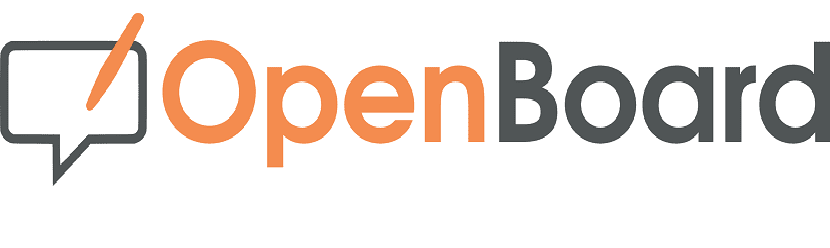
OpenBoard är fri programvara, öppen källkod och plattform (det finns versioner för Windows, Apple och Linux) för interaktiva tavlor som är kompatibla med alla pistoler och inmatningsenheter.
Denna applikation är en gaffel av Open-Sankoré skapad av den franska regeringen i avsikt att förenkla den och göra den mer stabil för att främja digital utbildning i utbildning i afrikanska länder.
Det underhålls för närvarande av schweiziska offentliga utbildningsinstitutioner och universitet och spänner över Nordamerika
Om OpenBoard
Med hjälp av OpenBoard kan lärare och studenter utföra aktiviteter som kan användas på den interaktiva tavlan. En digital tavla ersätter den traditionella tavlan, en elektronisk ersättning som är ansluten till en dator och som visar och tillåter interaktion med klassdatoren.
också aktiviteter som utförs i andra applikationer kan användas, så länge de tidigare har exporterats till IWB-format (dataformat kallat "Common File Format (CFF)" med tillägget ".IWB" som tillåter delning av filer mellan olika Interactive Whiteboard-programvara.
Hur installerar jag OpenBoard på Ubuntu och derivat?
För dem som är intresserade av att kunna installera denna applikation på sina system, De kommer att kunna göra detta på några olika sätt, så att de kan välja installationsmetoden efter eget val.
Installera från DEB-paketet
Den första installationsmetoden är genom att ladda ner deb-paketet som vi kan få genom att gå till den officiella webbplatsen för ansökan och i dess nedladdningssektion kan vi få det. Länken är som följer.
På samma sätt kan de ladda ner från terminalen, så för detta kommer vi att öppna en terminal i vårt system med Ctrl + Alt + T och vi kommer att skriva följande kommando:
wget https://github.com/OpenBoard-org/OpenBoard/releases/download/v1.5.1/openboard_ubuntu_16.04_1.5.1_amd64.deb
När nedladdningen är klar ska vi installera den med vår föredragna pakethanterare eller från terminalen kan du göra det genom att utföra följande kommando:
sudo dpkg -i openboard_ubuntu_16.04_1.5.1_amd64.deb
Nu om du har problem med beroenden kan du lösa dessa med:
sudo apt-get -f install
Ubuntu 14.04 LTS och derivat
till specialfallet för användare av den här versionen av Ubuntu kommer att ha problem med applikationen eftersom det kräver QT 5 (Multimedia- och Webkit-moduler byggdes mot olika versioner av gstreamer som standard), en specifik installation av Qt5.5 kan krävas för att alla OpenBoard-funktioner ska fungera korrekt.
Den kan byggas från källan, med konfigurationsflaggan -gstreamer 1.0 eller installeras från en PPA. I det senare fallet, lägg bara till arkiven och installera med:
sudo add-apt-repository ppa:beineri/opt-qt551-trusty sudo apt-get update sudo apt-get install qt-latest

Installation via Snap-paketet
En annan metod för att installera den här applikationen i vårt system är via Snap, så för dem som är det Användare av de senaste två Ubuntu-versionerna, liksom deras derivat av dessa versioner, kommer att ha Snap-stöd på sina system.
För användare av tidigare versioner måste de lägga till detta stöd i sina system. Installationen av applikationen kan göras genom att utföra följande kommando:
sudo snap install openboard
Installation med Flatpak-paket
Slutligen är den sista metoden vi har för att installera denna applikation på vårt system med hjälp av Flatpak-paket.
För att kunna utföra denna typ av installation på sina system måste de därför ha stöd för att kunna installera applikationer av denna typ.
För att installera, vi ska öppna en terminal och i den ska vi skriva följande kommando:
flatpak install --user https://flathub.org/repo/appstream/ch.openboard.OpenBoard.flatpakref
Och redo med det har du redan installerat den här utmärkta applikationen på ditt system. Du behöver bara leta efter din startprogram i applikationsmenyn för att börja använda den.
Om du inte hittar startprogrammet (Flatpak) kan du köra applikationen från terminalen med hjälp av följande kommando:
flatpak run ch.openboard.OpenBoard
Slutligen, om du behöver kontrollera om det finns en uppdatering för den här applikationen, kan du göra det genom att köra:
flatpak --user update ch.openboard.OpenBoard
Vän, har du information om den här programvaran fungerar med Enciclomedia-tavlor (primärt i Mexiko)? Hälsningar!